Lunatics! MySQL ODBC Connector (OSX Lion 10.7.x, MS Excel 2011, MySQL 5.1.x)
English summary
This connector provides a ODBC connection to MS Excel 2011 running on OSX 10.7.x system to a MySQL 5.1.x database. To establish a ODBC connection the iODBC Framework is required. This framework is not included in OSX 10.7.x. You can download the framework at www.iodbc.org. You should install the framework prior to the connector.
After the installation of the connector you have to adress the connector with the iODBC Administration tool or any other ODBC Admin tool you prefer. NOTE: This software comes “as is”. No warranty is given – you will use it at your own risk! Uninstall: You can simply remove the connector with your preferred ODBC Admin tool.
You can download the connector from the ideen-park website here: LunaticsMySQLConnector.zip
Lunatics! MySQL ODBC Connector (OSX Lion 10.7.x, MS Excel 2011, MySQL 5.1.x)
Viele Mac-User kennen das Problem… Mac, Microsoft, MySQL sind allesamt tolle Produkte, aber leider arbeiten sie nicht immer problemlos zusammen…
Die Aufgabe.
Verbinde MS Excel 2011 für Mac OSX unter OSX Lion 10.7.x. mit einer MySQL Datenbank 5.1.x.
Das Vorgehen.
Auf Anhieb klappt es leider nicht. Zunächst einmal benötigt man das iODBC Framework, welches nicht mehr Bestandteil von OSX Lion ist. Das Framework ist zwingende Voraussetzung. Es kann bei iODBC.org heruntergeladen werden. Das Package installiert das benötigte Framework und ein Admin-Tool, welches neben Installation und Einrichtung der Treiber auch ein Testen der Datenbank-Verbindungen erlaubt.
Nun lädt man sich bei MySQL den Connector für Mac OSX herunter… oder doch nicht?! Nach einer Weile Suchen, stellt man fest, dass es kein 5.19-Package für OSX gibt. Und auch bei älteren Versionen wird man nicht fündig. Man muss erst auf die Developerseite wechseln und dort in den Archiven suchen bis man ein 5.18 Package für OSX findet. Nach der Installation (bei manchen schlägt sie fehl) wird man jedoch feststellen, dass Excel 2011 mit dem MySQL Connector nichts anfangen kann. Es kann keine Verbindung zur MySQL Datenbank hergestellt werden. Mit ein bisschen Recherche findet man schließlich den Hinweis von Microsoft, dass man von Drittherstellern einen ODBC Connector kaufen kann. Microsoft verweist auf die kommerziellen Produkte von OpenLink und Actual Technologies, die beide wunderbare Konnektoren anbieten – für rund 35 USD mit beschränkten Kernen und Zugriffen.
Hm…? Muss das sein?
Die Lösung.
Wir laden uns die Quellcodes – unter Beachtung der GPL Lizenz herunter. Und dann “bauen” wir uns einen eigenen Konnektor für MS Excel 2011, MySQL 5.1.x – und das Ganze bitte “Lion-kompatibel”. Gesagt, getan. Hier ist er: LunaticsMySQLConnector.zip
Voraussetzung für ein Funktionieren ist, dass man zuvor das iODBC Framework installiert hat. Nun kann der Konnektor installiert werden. Nach der Installation starten wir Dienstprogramme > OpenLink ODBC Administrator.app. Im Reiter “ODBC Drivers” wählen wir “Add a Driver”. Es öffnet sich folgender Dialog…
In diesem Dialog geben wir dem Konnektor einen beliebigen Namen. Für “Driver File Name” navigieren wir zum Installationsort des Connectors. Dieser befindet sich in /Library/ODBC. Bitte darauf achten, dass “lunaticsmysqlodbc5.1.8.so” ausgewählt wird. Dann den Connector als “System”-Treiber definieren und den Dialog mit “OK” bestätigen.
Nun ist der Connector im System registriert und wir können eine Verbindung zu einer MySQL Datenbank vorbereiten / einrichten. Dazu wäheln wir im Reiter “System DSN” den Schalter “Add” aus.
Im nächsten Dialog wählen wir unseren gerade registrierten Treiber aus und bestätigen mit “Finish”. Nun öffnet sich ein Fenster, in welchem wir die eigentliche Verbindung konfigurieren.
Als Erstes geben wir der Verbindung (DSN) einen Namen, welchen wir noch kommentieren (mit Erläuterungen versehen) können.
Über “Add” können wir “Keywords” und “Values” der Verbindung mitgeben. Mit dem Keyword “Server” geben wir die IP-Adresse des MySQL-Servers an, mit dem wir uns verbinden wollen.
Mit “database” geben wir den Namen der Datenbank an, aus welcher wir Daten auslesen wollen.
Optional können wir mit “user” einen Benutzer angeben, der Zugrifssrechte auf die Datenbank hat. Dies kann aber auch später noch im Excel erfolgen. Wir schließen den Dialog mit “Ok”. (Hinweis: bitte ggfls. UID für user versuchen; pwd für das Passwort.)
Zurück auf dem Reiter “System DSN” können wir mit dem Schalter “Test” bereits an dieser Stelle die Verbindung testen. Benutzername und Passwort sind notwendig und wenn alles funktioniert, erhalten wir eine Meldung wie diese…
Die Verbindung zur gewünschten MySQL Datenbank steht. Nun muss das Excel 2011 noch merken…
Im Excel wählen wir im Ribbon “Daten” die Funktion “externe Datenquelle > Datenbank”. Der iODBC Dialog öffnet sich… Wir wählen im Reiter “System DSN” die zuvor erstellte Verbindung. Nach Bestätigung mit “Ok” werden wir gebeten, Benutzernamen und Passwort einzugeben. Und siehe da – Microsoft Query öffnet sich und zeigt uns die Tabellen der gewählten Datenbank an. Nun erstellen wir wie gewohnt unser Query und beenden mit “Daten senden”. Excel fragt uns nun, an welcher Stelle die Daten wie eingefügt werden sollen… Fertig!